Sas: كيفية استخدام تنسيق z لإضافة الأصفار البادئة إلى القيم
يمكنك استخدام خيار التنسيق Z في SAS لإضافة أصفار بادئة إلى القيم الرقمية.
توضح الأمثلة التالية كيفية استخدام خيار التنسيق Z عمليًا مع مجموعة البيانات التالية في SAS التي توضح إجمالي المبيعات التي أجراها موظفون مختلفون في الشركة:
/*create dataset*/
data my_data;
input employee $sales;
datalines ;
At 32
B 10
C24
D 40
E 138
F 42
G 54
H 9
I 38
Day 22
K 18.5
;
run ;
/*view dataset*/
proc print data =my_data;
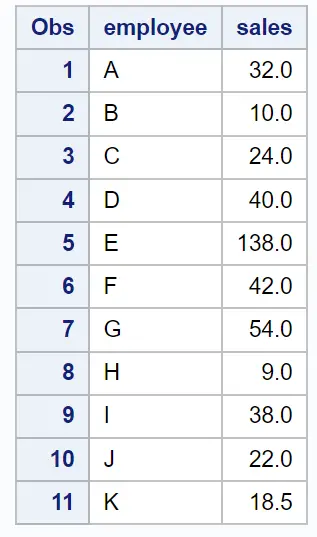
مثال 1: استخدم التنسيق Z بدون منازل عشرية
يمكننا استخدام خيار تنسيق Z التالي لإضافة أكبر عدد ممكن من الأصفار البادئة حسب الضرورة بحيث يبلغ طول كل قيمة في عمود المبيعات 6:
/*use Z format to add leading zeros to values in sales column*/
proc print data =my_data;
z6 sales format . ;
run ;
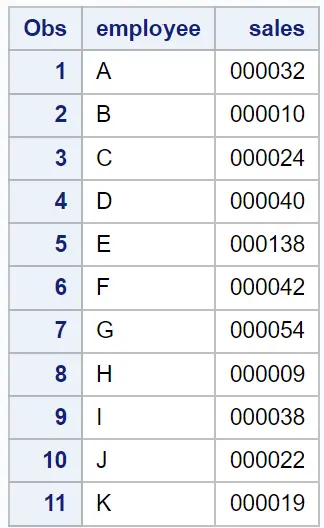
تحتوي كل قيمة في عمود المبيعات الآن على العدد اللازم من الأصفار البادئة حتى يبلغ طولها 6.
نظرًا لأننا لم نحدد أي قيمة بعد العلامة العشرية في z6. لقد أخبرنا SAS بعدم عرض أي قيم بعد العلامة العشرية وببساطة تقريب كل قيمة إلى أقرب عدد صحيح.
على سبيل المثال، كانت القيمة الأخيرة في عمود المبيعات تبلغ 18.5 ولكن تم تقريبها إلى 19 ثم تمت إضافة الأصفار البادئة إليها لإنشاء القيمة النهائية وهي 000019 ، والتي يبلغ إجمالي طولها 6.
مثال 2: استخدم التنسيق Z مع الكسور العشرية
يمكننا استخدام خيار تنسيق Z التالي لإضافة العديد من الأصفار البادئة حسب الضرورة بحيث يبلغ طول كل قيمة في عمود المبيعات 10، بما في ذلك منزلة عشرية واحدة:
/*use Z format to add leading zeros to values in sales column*/
proc print data =my_data;
z10.1 sales format ;
run ;
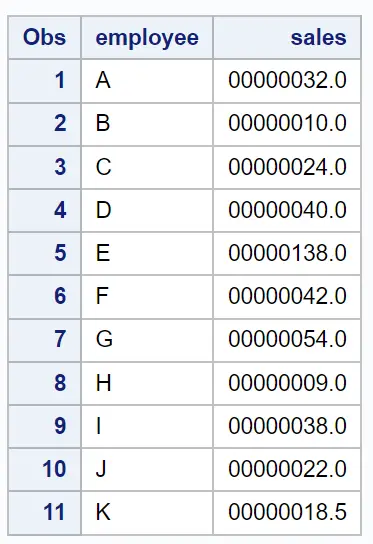
تحتوي كل قيمة في عمود المبيعات الآن على العدد اللازم من الأصفار البادئة حتى يبلغ طولها 10.
وبما أننا استخدمنا z10.1، فقد طلبنا من SAS عرض قيمة بعد العلامة العشرية لكل قيمة.
لاحظ أيضًا أن الطول الإجمالي للرقم 10 يتضمن العلامة العشرية والقيمة بعد العلامة العشرية.
مصادر إضافية
تشرح البرامج التعليمية التالية كيفية تنفيذ المهام الشائعة الأخرى في SAS:
SAS: كيفية عرض القيم بالدولار
SAS: كيفية عرض القيم بتنسيق النسبة المئوية
SAS: كيفية عرض القيم بتنسيق الوقت